Содержание
- 1 Оперативная память: что она собой представляет и как узнать, сколько ее на компьютере?
- 2 Основное предназначение оперативной памяти
- 3 Тип и объем ОЗУ
- 4 Недостаточно оперативной памяти — что делать?
- 5 Программа для проверки оперативной памяти
- 6 Лучшие производители оперативной памяти
- 7 Оперативная память компьютера – что это такое?
- 8 Что это?
- 9 Предназначение
- 10 Тип и объем
- 11 Особенности
- 12 ОЗУ для ноутбука
- 13 Как установить?
Оперативная память, также известная в качестве оперативно запоминающего устройства, представляет собой ключевой компьютерный элемент и выполняет функцию быстродействия работы различных программ, запущенных на ПК или ноутбуке. Сама память является кратковременной, она способна лишь на время сохранять команды и информацию, а после того как устройство выключается, все данные стираются в автоматическом режиме. Храниться они могут лишь во время включенного состояния. От объема и параметров «оперативки» напрямую зависит, насколько хорошо будет справляться со своими задачами компьютер.
 Для чего нужна оперативная память в компьютере
Для чего нужна оперативная память в компьютере
Оперативная память: что она собой представляет и как узнать, сколько ее на компьютере?
ОЗУ выступает в качестве памяти, временно хранящей информацию о работающих утилитах, системных процессах и служебных задачах. С ее помощью происходит взаимосвязь между HDD и CPU, а также устройствами, подключаемыми извне. Как известно, за выполнение любой программы отвечает процессор системы, а все файлы ПО располагаются на HDD. Перед выполнением программы требуется, чтобы каждый из ее файлов оказался в процессоре. Подобный «перенос» как раз и осуществляет ОЗУ.
Определить объем оперативки на своем ПК не составляет труда. Сделать это можно без помощи сторонних утилит:
- Необходимо кликнуть на «Пуск» и перейти в «Панель управления», где есть вкладка «Система».
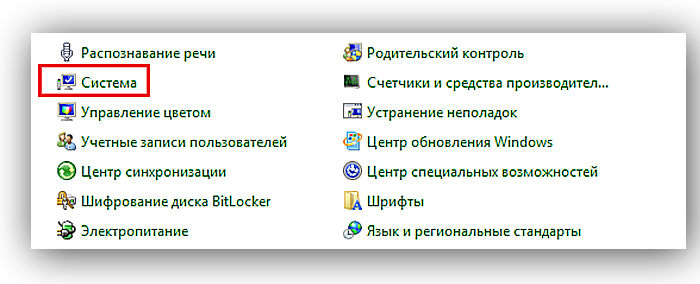 Нажимаем на вкладку «Система»
Нажимаем на вкладку «Система» - Оказавшись в нужном разделе, появится основная информация о компьютере. Помимо объема памяти будут предоставлены сведения о версии ОС, а также разновидности процессора.
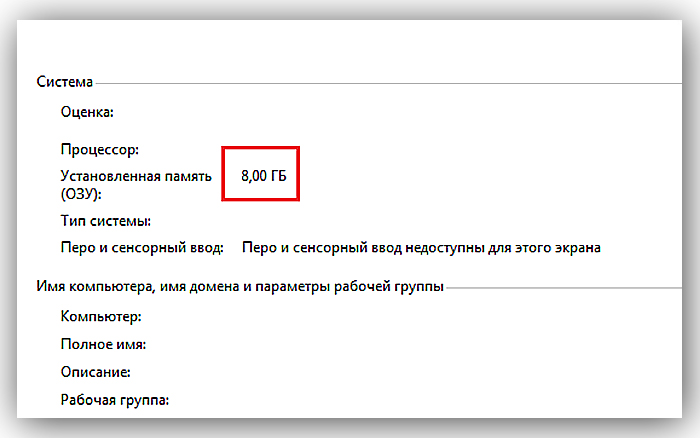 Основная информация о компьютере
Основная информация о компьютере
Основное предназначение оперативной памяти
Главное предназначение оперативной памяти заключается в задании темпа каждой системе при выполнении приложений. Чем более вместительной является «оперативка», тем быстрее происходит выполнение задач, в которых нуждается пользователей. Вообще, ОЗУ влияет на то, как быстро действует компьютер, обеспечивает единую эффективность системных элементов, а также отвечает за возможность устройства одновременно работать с разными сложными проектами.
Что же произойдет, если возникнет нехватка оперативной памяти? В таком случае пользователь столкнется с крайне продолжительной загрузкой страниц и открытием папок. Даже менее ресурсоемкие программы начнут зависать, не будут работать должным образом. Все это говорит о следующем: требуется увеличение объема ОЗУ. В таком случае получится устранить проблемы.
Для чего требуется оперативная память в играх?
 Планки оперативной памяти
Планки оперативной памяти
Чтобы в полной мере наслаждаться играми, требуется «быстрая» оперативка. Ее уровень быстроты определяет скорость обновлений, измеряющаяся в мегагерцах. Чем более быстрой и объемной считается ОЗУ, тем больше процессов сможет одновременно работать, тем плавнее начнут работать современные игры.
Если же на устройстве недостаточно оперативной памяти для комфортной игры, то все ее параметры никак не поместятся в ОЗУ. Конечно же, игра загрузится, но ее работа будет оставлять желать лучшего. Пользователь столкнется с лагами, торможениями, медленными реакциями – все это является результатом нехватки оперативки.
Примечание! После увеличения объема ОЗУ процессы игры начнут обрабатываться более быстро и качественно, а само приложение станет молниеносно откликаться на команды геймера.
Тип и объем ОЗУ
 Игровая оперативная память в пластиковом корпусе
Игровая оперативная память в пластиковом корпусе
Оперативная память представлена следующими типами:
- DDR. Считается старейшей разновидностью ОЗУ, которая инсталлировалась на ПК в начале двухтысячных годов. Такая память устанавливалась лишь в бюджетных ПК и функционировала с минимальной частотой в 400 мегагерц;
- DDR 2. Является более модернизированной версией вышеописанного типа. Она может функционировать в несколько раз быстрее и справляться с обработкой более значительных объемов данных. Такие планки устанавливались во все компьютеры вплоть до 2011 года;
- DDR 3. ОЗУ, благодаря которой удалось обеспечить прирост компьютерной производительности более, чем на 10%. Такие планки устанавливались в ПК и ноутбуки с 2007 по 2014 год и считались крайне востребованными, так как они отличаются высоким уровнем частоты обработки сведений;
- DDR 4. Известен в качестве новейшего и самого модернизированного типа ОЗУ, способного работать на частоте в 2400 и более мегагерц. Данная память стала доступна в 2014 году, но пока что считается не особо распространенной из-за своей высокой цены – далеко не все пользователи могут позволить ее.
 Разновидности ОЗУ
Разновидности ОЗУ
Если говорить об объеме ОЗУ, то он удваивается в модулях 1, 2, 4, 8, 16. Нечетные объемы отсутствуют. Есть возможность установки разнообъемных модулей, но в таком случае произойдет утрата двух- и трехканальных режимов работы. Чтобы рассчитывать на оптимальное функционирование, рекомендуется ставить модели парами одинакового объема (и желательно от одного бренда) – тогда гарантируется их эффективное использование.
Недостаточно оперативной памяти — что делать?
Иногда пользователи видят системное сообщение о недостатке оперативной памяти – это свидетельствует о нехватке RAM, из-за чего приложения не смогут работать должным образом – начнутся зависания и торможения. Начинающие пользователи ошибочно полагают, что им необходимо освободить место на HDD, но физическая и виртуальная память – это разные вещи, о чем обязательно необходимо знать. Есть несколько вариантов решения данной проблемы – очистка, разгон и установка более объемного слота ОЗУ.
 Сообщение о недостатке оперативной памяти
Сообщение о недостатке оперативной памяти
Способы очистки оперативной памяти
Наиболее простым и популярным способом считается ручная очистка ОЗУ. Для этого требуется выполнить ряд действий:
- Перейти в раздел «Диспетчера задач», нажав сразу три кнопки – Ctrl, Shift и Esc, а также открыть меню с процесса и отсортировать все запущенные приложения по «ЦП», а затем по «Памяти». Определить, какие из них максимально нагружают систему.
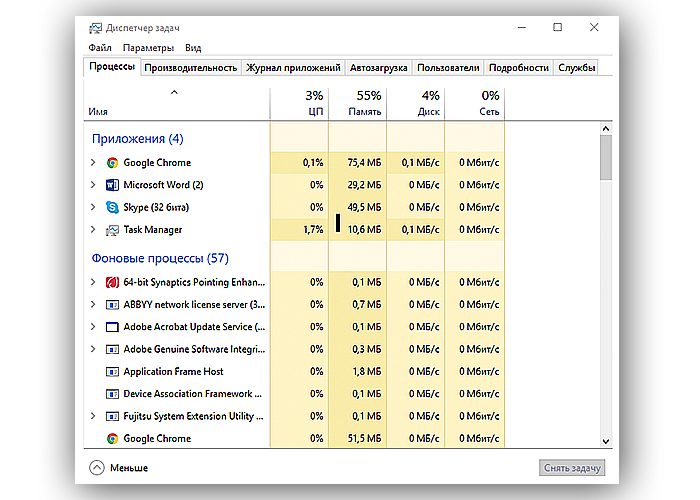 Запускаем «Диспетчер задач»
Запускаем «Диспетчер задач» - Нажать по необходимой утилите правым щелчком мыши и снять задачу либо «Завершить дерево процессов».
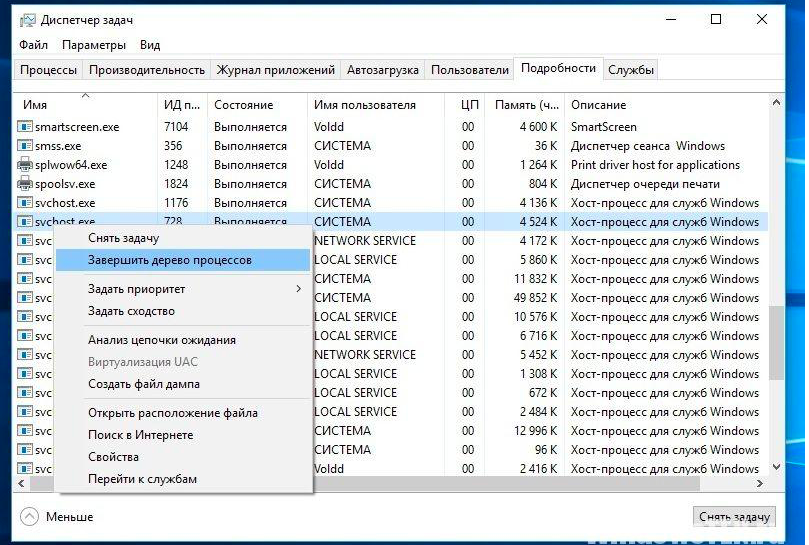 Выбираем «Завершить дерево процессов»
Выбираем «Завершить дерево процессов»
Есть еще один способ, подразумевающий выполнение следующих действий:
- В меню «Открыть» набрать msconfig и нажать «ОК».
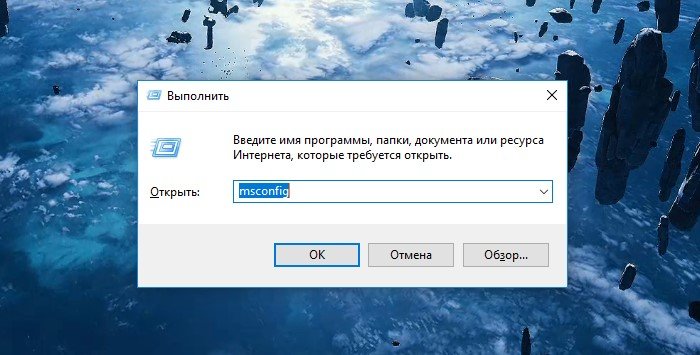 В меню «Выполнить» набираем «msconfig» и нажимаем «ОК»
В меню «Выполнить» набираем «msconfig» и нажимаем «ОК» - Активировать «Автозагрузку» и убрать галочки возле утилит, которые используются достаточно редко, после чего сохранить изменения и перезагрузить устройство.
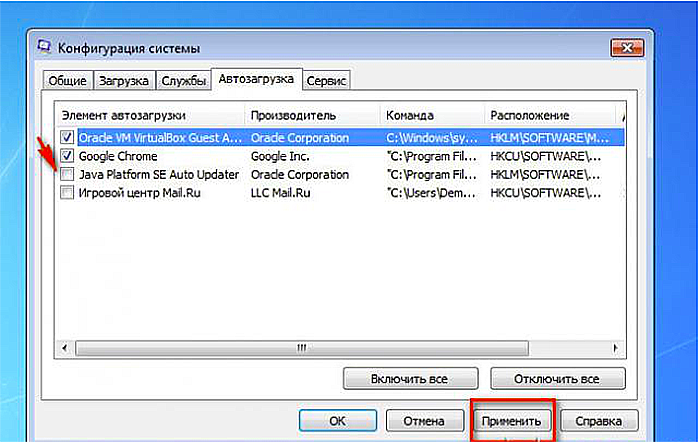 Активируем «Автозагрузку» и убираем галочки возле утилит
Активируем «Автозагрузку» и убираем галочки возле утилит
Согласно третьему способу, можно воспользоваться программой KCleaner – она уже давно зарекомендовала себя как мощнейшее приложение для очистки ОЗУ, при этом не происходит отключение важных системных процессов и служб. Для оптимизированной работы понадобится:
- Скачать свежую версию программы и выполнить инсталлирование.
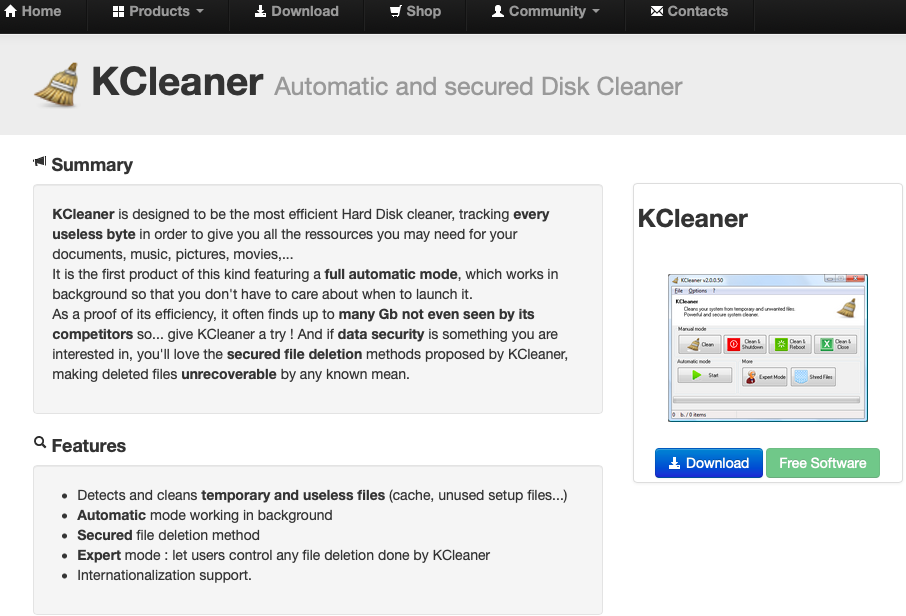 Скачиваем программу и устанавливаем
Скачиваем программу и устанавливаем - Запустить ее и кликнуть на кнопку очистки.
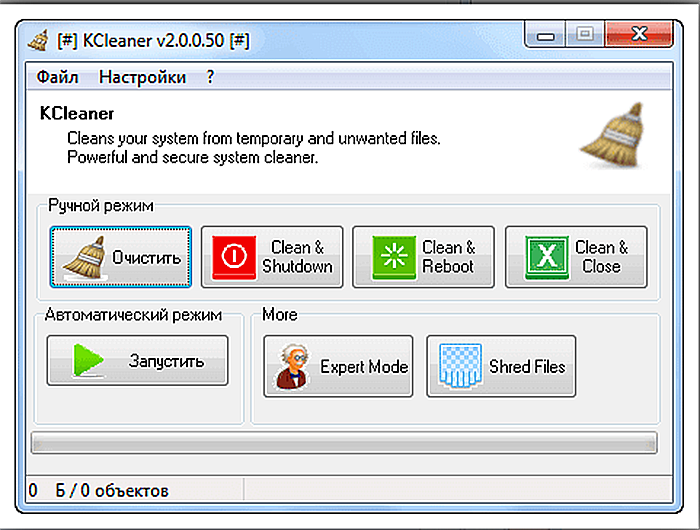 Нажимаем на кнопку «Очистить»
Нажимаем на кнопку «Очистить» - Дождаться, когда закончится операция и далее следовать инструкции утилиты. В программе есть ряд дополнительных функций. Одна из них — очистка и перезагрузка.
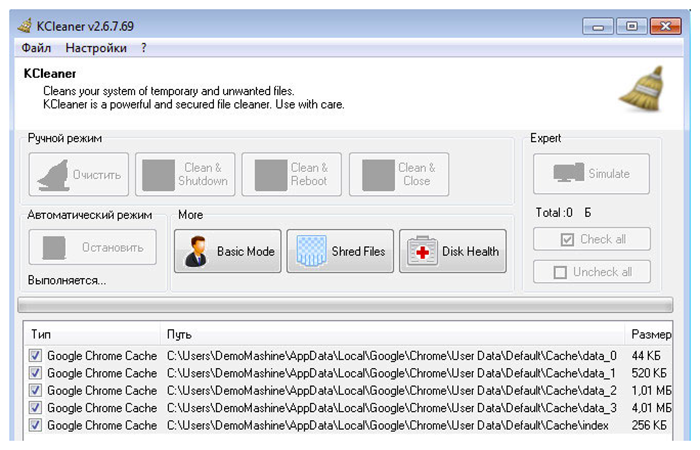 В программе есть ряд дополнительных функций
В программе есть ряд дополнительных функций
Как разогнать оперативную память?
Наиболее легкий и доступный способ разгона оперативной памяти, не подразумевающий необходимость установки сторонних приложений, доступен через биос.
- Перед разгоном оперативки в Биосе требуется нажатие комбинации таких клавиш как Ctrl+F1 для открытия меню с расширенными настройками. В ином случае не получится отыскать необходимые параметры оперативки.
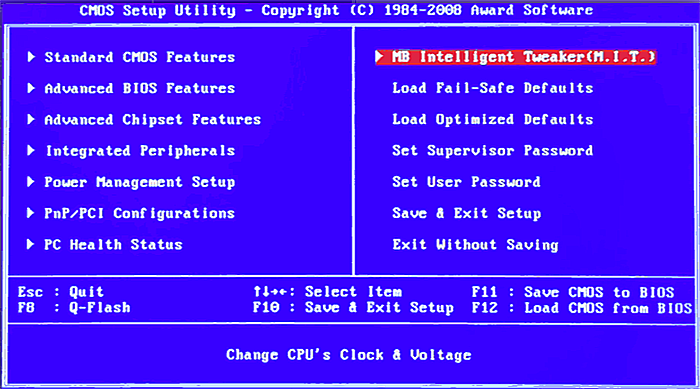 В Биосе нажимаем Ctrl + F1 для открытия меню с расширенными настройками
В Биосе нажимаем Ctrl + F1 для открытия меню с расширенными настройками - Теперь следует отыскать раздел «MB Intelligent Tweaker (M.I.T.)» с подходящими настройками, в частности, «System Memory Multiplier». При изменении частоты данного множителя повышается или понижается тактовая частота ОЗУ. Ищем раздел «MB Intelligent Tweaker (M.I.T.)»
- После определения оптимальной частоты и напряжения, требуется перейти в главное меню, чтобы зайти в раздел «Advanced Chipset Features». Он нужен для подбора таймингов задержки. Для этого заранее изменяется параметр «DRAM Timing Selectable» (раньше был «Auto», теперь «Manual») для ручной настройки. Переходим в главное меню, чтобы зайти в раздел «Advanced Chipset Features»
Специфика установки оперативной памяти
Процесс подключения оперативной памяти будет рассмотрен на примере ноутбука.
- Полностью выключить устройство и позаботиться об отключении шнура питания. Если батарея снимается, то лучше извлечь ее. После этого с помощью отвертки откручиваются шурупы с крышки. Теперь появится доступ к памяти. Снимаем крышку ноутбука и открываем доступ к ОЗУ
- Если присутствует сразу несколько слотов под ОЗУ и каждый из них занят, то нужно извлечь планки – для этого выполняется отгибание специальных защелок по сторонам. Отгибаем специальные защелки по сторонам и извлекаем ОЗУ
- В пустые слоты устанавливается новая оперативка. Делать это необходимо приблизительно под углом 45 градусов. В пустой слот устанавливаем новую оперативную планку под углом 45 градусов
- Нужно быть аккуратном во время установки модулей, чтобы контакты не повредились, при этом сами модули должны быть инсталлированы достаточно плотно. Надавив на верхний край, ОЗУ зажмется защелками. Надавив на верхний край, ОЗУ зажмется защелками
Осталось установить крышку обратно, включить ноутбук и проверить результат!
Программа для проверки оперативной памяти
Сегодня самая популярная программа для тестирования ОЗУ называется Memtest. Именно ее и стоит использовать для проверки.
- Если ввести в поисковой строке гугла запрос memtest, будут найдены два ресурса – с утилитой memtest86+ и Passmark Memtest86. Они ничем не отличаются, но все же рекомендуется использовать ресурс memtest.org как основной источник. Используем ресурс memtest.org как основной источник для скачивания программы
- Далее произвести запись образа ISO с memtest и установка загрузочного накопителя в привод для чтения дисков в BIOS, предварительно установив загрузку с диска (флешки). В итоге проверка начнется в автоматическом режиме и по завершении проверки получится ознакомиться с основными ошибками ОЗУ (если, конечно же, их удалось найти). Проверка ОЗУ в автоматическом режиме
- В случае нахождения ошибок появится информация, как и на изображении снизу. Окно с информацией о нахождении ошибок
Совет! Какие действия предпринимать в случае обнаружения ошибок, связанных с оперативной памятью? Если из-за сбоев невозможно нормально работать, то наиболее бюджетным способом будет замена проблемного модуля. В некоторых ситуациях помогает и обычная очистка, которая описывалась ранее. Больше всего проблем вызывают неисправности микрочипов или разъемов оперативной платы — в таком случае без диагностики специалиста точно не обойтись.
Лучшие производители оперативной памяти
Сегодня на рынке оперативной памяти сосредоточено 4 лучших производителя, продукция которых не вызывает нареканий в работе и оправдывает пользовательские ожидания:
- Corsair. Штаб квартира корпорации расположена в Америке. По сравнению с остальными производителями ОЗУ, бренд также занимается созданием многих других устройств и элементов по типу наушников, мышек, клавиатур и охладительных систем. Если говорить непосредственно о модулях памяти, то за свою многолетнюю истории сотрудники компании занимались производством планок разных типов. Сейчас в наличии присутствует и современная мощнейшая разновидность DDR4; Производитель ОЗУ Corsair
- G.Skill. Данный бренд появился на мировой арене в 1989 году. Компанию основали обычные разработчики-энтузиасты. Сейчас она производит минимальное количество «железа» — лучше всего продается память. Инженеры занимаются выпуском современных стандартов ОЗУ, поэтому для моделей характерен как приличный объем, так и высокая частота. Многие планки могут быть разогнаны, что точно приятно порадует некоторую категорию клиентов; Производитель ОЗУ G.Skill
- Kingston. Продукция данного американского бренда без преувеличения считается наиболее востребованной. Причина такой популярности – доступный ценник. ОЗУ данного бренда практически всегда используется разными производителями ноутбуков; Производитель ОЗУ Kingston
- Mushkin. Очередной американский бренд, сотрудники которого производят блоки питания и другие виды компьютерной техники, но особым спросом пользуется их оперативная память. В основном продукция предназначена для стационарных ПК, но есть несколько моделей и для лептопов. Самой распространенной серией считается REDLINE, поддерживающая разгон, поэтому интересующая более опытных пользователей. Производитель ОЗУ Mushkin
Таким образом, ОЗУ действительно представляет собой ключевое устройство в компьютерах и ноутбуках, от которого напрямую зависит быстродействие гаджета и возможность полноценной работы сразу с несколькими ресурсоемкими программами. При выборе оперативной памяти рекомендуется ориентироваться на продукцию популярных брендов — в таком случае обязательно получится оправдать ожидания от покупки.
Видео — Для чего нужна оперативная память в компьютере
Оперативная память компьютера – что это такое?
Компьютер – это сложнейший агрегат, который включает в себя несколько объединенных устройств. Их совместная работа позволяет производить сложные вычисления. Каждый элемент необходим. Но одним из важнейших является оперативная память. Именно о ней и пойдет речь далее.
Что представляет собой оперативка
Оперативная память, или ОЗУ это определенный вид памяти, который отвечает за работу системы, работу с программами. Оперативная память представляет собой плату, с определенным количеством той самой памяти. В компьютере имеется несколько пазов для установки этих чипов.
Для чего нужна ОЗУ в компьютере
Оперативная память – это своеобразный баннер обмена информацией между устройствами. Благодаря высокой скорости в оперативной памяти происходит основная работа процессора и прочих устройств. Весь мыслительный процесс.
ОЗУ необходима для того, чтобы работа проходила без сбоев, на высокой скорости. Работа компьютера невозможна без присутствия оперативки. ПК просто-напросто не включится.
Все дело в том, что при загрузке операционной системы файлы дружественного интерфейса направляются в ОЗУ. Работа всей системы завязана на этом типе памяти.
Особенности и отличия
Как уже было сказано, основным отличием оперативной памяти, от той же самой памяти, к примеру, на жестком диске будет скорость. Скорость обработки информационных потоков, которые направляет процессор. Скорость обработки информации одного и того же объема на жестком диске и в оперативной памяти будет отличаться примерно в сто раз.
ОЗУ является энергозависимой частью компьютера. Что это значит? Это говорит о том, что в случае резкого прекращения подачи электричества, вся необработанная информация, находящаяся в области оперативной памяти будет безвозвратно утеряна.
Это происходит потому, что оперативка, в принципе не предназначена для хранения данных. Если воспроизвести оперативную память компьютера в более понятном образе, то ОЗУ это рабочий кабинет процессора.
Что делать если ОЗУ не хватает
Оперативная память отвечает за синхронную работу всех устройств, которые сообща образуют компьютер. Соответственно в том случае, если будет происходить нехватка оперативной памяти, компьютер начинает «зависать».
Именно так называется ситуация когда процессор, к примеру начинает обращаться не к оперативке а к жесткому диску. С этим стоит разобраться подробнее.
При воспроизведении большого числа приложений, либо одной программы с увесистыми системными требованиями оперативной памяти перестает хватать. Для такого случая у операционной систем разработан альтернативный алгоритм действий. Зовется этот алгоритм «файл подкачки».
Когда память в ОЗУ становится дефицитным ресурсом, процессор начинает сортировать информацию. Первостепенная информация, то есть та, работа с которой проходит на данный момент, остается внутри оперативки, а излишки отправляются в файл подкачки.
Это особый файл, расположенный на жестком диске в разделе системы. Когда информация из этого файла становится вновь необходима, компьютер обращается к жесткому диску. Но так как диск работает медленно, то компьютер начинает «виснуть» между командами.
Какой объем памяти необходим для комфортной работы
В связи с постоянным развитием компьютерной индустрии количество необходимой ОЗУ постоянно растет. И если первое поколение оперативки измерялось в мегабайтах, то сейчас, на самых передовых и современных компьютерах доходит до ста гигабайт.
Однако большинство простых программ и не слишком тяжелых игр вполне способны существовать при ОЗУ около двух гигов.
Как решить проблему нехватки заветных гигабайтов?
В том случае если вы не входите в число счастливчиков и ПК не тянет желаемые приложения потому что ОЗУ мало, информация о том, как увеличить потенциал компьютера будет весьма полезна. Итак, существует два пути решения:
- Установка специальных программ. Производители уверяют, что их детища, выстраивают нолики и единички таким образом, что информация становится компактнее, разделяется по полочкам, что приводит к оптимизации оперативки. Данный метод чаще всего рассматривается скептически, по той причине, что программа сама занимает часть памяти, а если и создает прирост, то он крайне мал.
- Вариант второй – установить дополнительные блок модули памяти. Это очень надежно, хотя и будет требовать определенных финансовых вложений. Приобретая память, важно знать, что существует несколько поколений ОЗУ и необходимо быть уверенным, что приобретаемый экземпляр однозначно подойдет к ПК.
Оперативная память важный элемент, который позволяет раскрыть свой потенциал другим устройствам. Своевременное дополнение этого девайса позволяет работать без сбоев.
Многие пользователи знают, что такое оперативная память и для чего она предназначена. Практически все современные устройства и гаджеты наделены ОЗУ (оперативное запоминающее устройство). Так что же дает такая память компьютеру или ноутбуку? Попробуем разобраться в вопросе.

Что это?
Оперативная память ноутбука или ПК – это важная деталь система устройства, от которой зависит быстрота работы разных приложений. Зачем нужна оперативная память в компьютере? В ней хранятся команды и временные данные, которые необходимы процессору компьютера для совершения определенных операций. Есть много видов оперативной памяти, каждая из которых выполняет свою задачу. Выглядит «оперативка» как удлиненный чип зеленого цвета. В системном блоке или под задней крышкой ноутбука есть отделение, где он находится. Даже пользователь, который не разбирается в технике, сможет сам ее установить.
Предназначение
Что дает оперативная память? ОЗУ или RAM (Random Access Memory) – энергозависимая и относительно быстрая память ПК, которая обладает произвольным доступом. В ней осуществляются разного рода операции по обмену информацией между устройствами. Оперативная память энергозависимая. Если отключить питание, то данные, содержащиеся в ней, сотрутся. ОЗУ хранит потоки сведений, которые процессору нужно обработать. С оперативной памятью устройства контактируют через системную шину, обмениваются с ней через кэш. RAM с произвольным доступом означает, что память при необходимости обращается напрямую к нужному блоку.
В то же время скорость доступа не меняется. ОЗУ отличается от энергозависимой, она редко выходит из строя. Если же повреждена, то это отражается на всей системе, отрицательно влияет на работу некоторых устройств ПК. ОЗУ идет как отдельный модуль или блок устройства, или чипа. Если бы в современных гаджетах не использовали рассматриваемый элемент, то все операции происходили бы медленно. Что дает добавление оперативной памяти? Она позволяет сократить время обработки информации, а приложения будут работать и запускаться вдвое быстрее.

Тип и объем
Что дает оперативная память? Она помогает компьютеру работать быстрее. Чтобы увеличить возможности устройства, необходимо знать и учитывать характеристики этого элемента. Например, если оперативная память 8 Гб, это ее объем. Он является неотъемлемым элементом любого модуля в системе. Производительность компьютера или ноутбука зависит от общего объема ОЗУ, чем больше его установлено, тем лучше для пользователя.
Как правильно определить, какой объем памяти установлен на ПК? Сделать это можно разными способами. Если в компьютере операционная система Windows 7, то нужно проделать следующие действия: нажать «Пуск», затем правой кнопкой мыши на «Компьютер» – «Свойства». Появится окно, в котором будет содержаться информация об объеме. Там же можно увидеть информацию о процессоре, типе системы. Таким же способом следует узнать объем оперативной памяти (8 Гб, 16 Гб, 32 Гб и т. д.) в Windows XP.
Если пользователю требуется узнать информацию о модуле и другие характеристики, необходимо установить специальную программу для определения параметров ПК. Специалисты также советуют воспользоваться S & M – диагностическим приложением о состоянии компьютера.

Особенности
Современные пользователи ноутбуков и компьютеров знают, что дает оперативная память. Она отвечает за быстродействие – то, как будет быстро выполняться и обрабатываться ПК поступившая команда. Чтобы определить частоту конкретного модуля, можно просто посмотреть на наклейку, где указаны цифры и буквы, например: DDR3 – 1600 PC3 – 12800 CL9 ECC REG.
Кроме того, можно использовать специальные программы, которые позволяют определить характеристики оперативной памяти. Что означает этот шифр?
- DDR3 – это поколение ОЗУ, наиболее часто встречающийся тип.
- 1600 – рабочая частота памяти, которая измеряется в Мгц.
- PC3 – 12800 – параметр, указывающий на пропускную способность, то есть количество обрабатываемой информации за 1 секунду.
- C19 – информация о тайминге оперативной памяти, измеряющейся в миллисекундах. Чем ниже показатель, тем лучше.
- ECC – память наделена контролем четности. У модуля есть особый контроллер, исправляющий ошибки, которые возникают во время работы.
Следовательно, если хотите увеличить оперативную память, то учитывайте эти параметры, иначе велик риск несовместимости устройства и ОЗУ.

ОЗУ для ноутбука
Во многих современных нетбуках, ноутбуках и планшетах используется тип ОЗУ DDR с форм-фактором SODIMM. Отличие этих модулей от других – внешний вид. У каждого поколения оперативной памяти свои особенности. Они связаны с технологическим процессом. Так, у модуля для ноутбука – другое число контактов, в отличие от первого поколения DDR. Некоторые пользователи ноутбуков могут столкнуться с неприятной проблемой: ОС «тормозит», работает сбивчиво. Такое происходит, если загружается одновременно несколько приложений. Тогда потребуется очистка оперативной памяти.
Что может сделать пользователь? Закрыть все приложения, перезагрузить устройство. Кроме того, можно воспользоваться программами, которые очистят оперативную память. У всех этих способов есть плюсы и минусы. Если они не решают проблему, стоит обратиться за помощью в сервисный центр.

Как установить?
Что дает оперативная память, выяснили, теперь расскажем о том, как же ее установить в компьютер или ноутбук:
- Сначала выключаем устройство, ждем пять минут.
- Открываем системный блок.
- На материнской плате должны быть свободные слоты – устанавливаем туда оперативную память. У каждой платы свое поколение DDR.
Что дает увеличение оперативной памяти? Компьютер будет быстрее работать, но увеличивать ее нужно обдуманно. Сначала выясните, какая материнская плата установлена на вашем устройстве, ориентируйтесь также на модель и марку ноутбука. Все это даст понять, сколько ОЗУ добавить и нужно ли это делать. Чтобы увеличить память, необходимо выполнить следующие действия:
- определить модель материнской платы или лэптопа;
- определиться с объемом ОЗУ и модулем;
- проверить совместимость с материнской платой;
- приобрести модуль.
Устанавливается память просто. Для этого необходимо знать в общих чертах, из чего состоит ПК или ноутбук, функциональность всех его частей.
Используемые источники:
- https://pc-consultant.ru/periferiya-i-oborudovanie/dlja-chego-nuzhna-operativnaja-pamjat-v-kompjutere/
- https://portalinform.ru/za-chto-otvechaet-operativnaya-pamyat-v-kompyutere/
- https://fb.ru/article/391252/chto-daet-operativnaya-pamyat-zachem-nujna-operativnaya-pamyat-v-kompyutere
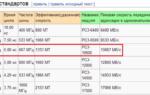 Как узнать, какая оперативная память стоит в компьютере или ноутбуке?
Как узнать, какая оперативная память стоит в компьютере или ноутбуке?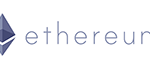 Что такое ОЗУ в компьютере: из чего состоит и для чего служит?
Что такое ОЗУ в компьютере: из чего состоит и для чего служит?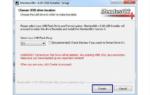 Как узнать сколько оперативной памяти поддерживает материнская плата
Как узнать сколько оперативной памяти поддерживает материнская плата


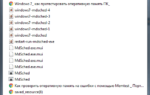 Тест ОЗУ (RAM): проверка оперативной памяти на ошибки
Тест ОЗУ (RAM): проверка оперативной памяти на ошибки Звуковые сигналы БИОС. Учимся «слушать» компьютер.
Звуковые сигналы БИОС. Учимся «слушать» компьютер.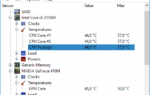 Как проверить температуру процессора, видеокарты и других частей компьютера
Как проверить температуру процессора, видеокарты и других частей компьютера Как пользоваться ноутбуком: работа с компьютером для начинающих
Как пользоваться ноутбуком: работа с компьютером для начинающих